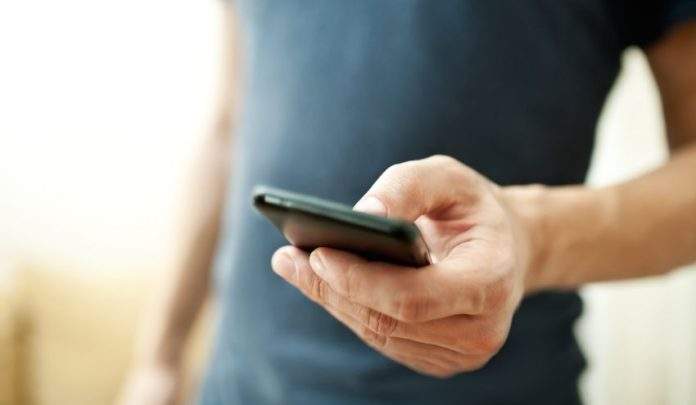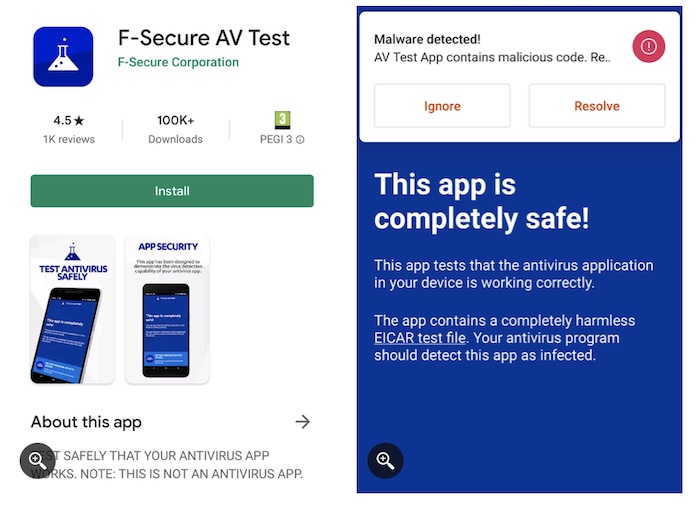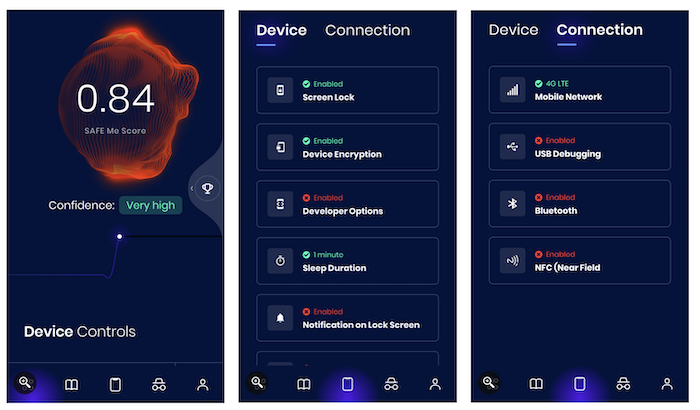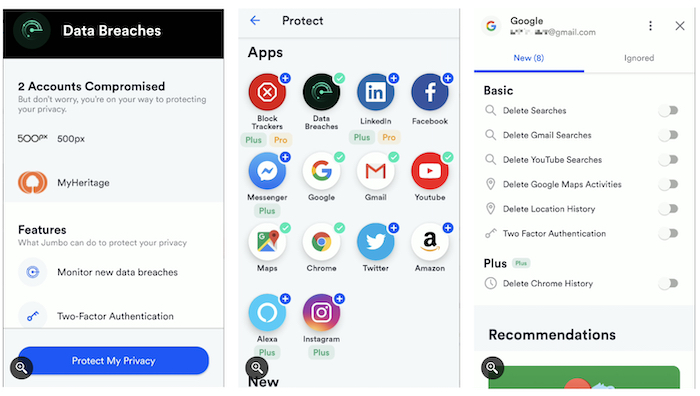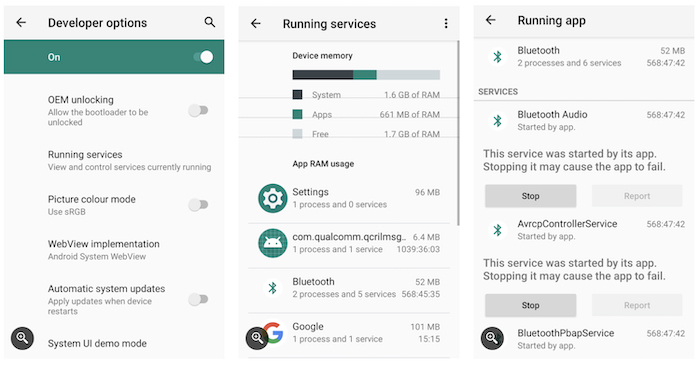Ako ste zabrinuti da na mobitelu imate malware, onda ima smisla da instalirate anti-virusnu aplikaciju. Na tržištu ima jako puno dobrih sigurnosnih aplikacija, što besplatnih što onih koje se plaćaju, koje ne traže puno konfiguriranja. Možete ih instalirati i koristiti. Ili se možete osloniti na Googleov Play Protect koji bi vam trebao reći koje su aplikacije sigurne kako ne biste zarazili svoj mobitel.
Nažalost, porast “infekcija” na Androidu sugerira da nijedna od ove dvije opcije nije skroz pouzdana. Mi ćemo vam pokazati kojih 5 postavki Android telefona možete pogledati i podesiti, kako bi vam telefon bio sigurniji. Nažalost, ne postoji 100 postotna zaštita, ali možete mnogo toga napraviti da smanjite ili prevenirate štetu.
1) Testirajte mobitel s anti-malware zaštitom
Najbitnija mogućnost u sigurnosnim aplikacijama na Androidu je, očito, mogućnost detekcije malicioznog koda, te njegovo uklanjanje kako ne bi došlo do potencijalne štete na vašem uređaju.
Na primjer, sigurnost telefona možete testirati s alatom koji se zove F-Secure AV test. Ona koristi anti-malware test koji je razvio EICAR (European Institute for Computer Anti-Virus Research), koji vam može reći koliko vaše sigurnosne aplikacije rade. EICAR će kreirati bezopasnu datoteku koja bi trebala biti kao virus.
Instalirajte i probajte otvoriti F-Secure AV test aplikaciju s Google Play Storea. Ako vaša sigurnosna aplikacija nudi real-time zaštitu, ona bi odmah trebala reagirati i blokirati AV test. Ako ne, pokrenite manualno skeniranje uređaja. Vaša sigurnosna aplikacija bi trebala naći lažni maliciozni kod koji je stvorila F-Secure aplikacija.
Ako ona ne detektira datoteku i ne upozori vas, to znači da vas sigurnosna aplikacija ne štiti dovoljno od potencijalnih prijetnji. Tada biste se trebali okrenuti nekim boljim i sigurnijim aplikacijama. Bilo besplatnim, bilo plaćenim aplikacijama.
2) Skenirajte postavke vašeg telefona
Uključivanje nesigurnih Android mogućnosti ili gašenje onih sigurnih, može kompromitirati vašu privatnost i sigurnost tako da to uopće ne shvaćate.
Njih možete identificirati i popraviti instaliranjem besplatne aplikacije koja se zove SAFE Me. Nju je napravila kompanija koja se bavi cyber sigurnosti – Lucideus. Aplikacija ima za cilj promovirati i povećati svijest o online prijetnjama, te može skenirati vaš uređaj. Nakon skeniranja ćete dobiti “Confidence” rezultat (score) baziran na vašim (sigurnosnim) postavkama.
Da biste dobili bolju sliku rezultata, tapnite na centralnu ikonicu u redu s raznim opcijama, koja se nalazi na dnu ekrana.
Na “Device” tabu, SAFE Me će staviti zelene kvačice kraj opcija koje su upaljene ili ugašene, te postavljene onako kako trebaju biti da biste imali optimalnu sigurnost. Na primjer, trebali biste imati upaljen Screen Lock i Device encryption, ali ne biste trebali imati upaljene lokacijske servise ili opciju “Show passwords”.
Slično, na “Connection” tabu, ćete dobiti crveni iksić ako imate upaljen USB Debugging, Bluetooth ili NFC. Dodirivanjem pojedine opcije, dobiti ćete informacije o riziku, te ćete moći odmah otvoriti postavke telefona da promijenite dotične opcije. Bluetooth vam ne treba biti upaljen konstantno, nego samo onda kada ga trebate. Isto vrijedi za druge opcije.
Prije nego krenete koristiti aplikaciju morate se registrirati i verificirati email adresu, što je “gnjavaža”. Ali, to dozvoljava SAFE Me aplikaciji da provjeri vaše detalje, te vidi je li vaša email adresa negdje dostupna na dark webu.
Spomenimo još da aplikacija nudi 100+ besplatnih tečajeva na temu kako koristiti lozinke, što su “call scams”, SIM hijacking i slično. Svaki ovaj kratki tečaj se sastoji od videa, te kratkog kviza koji vam može pomoći da poboljšate znanje o sigurnosti mobilnog uređaja.
3) Provjerite da li su vam dozvole za aplikacije sigurne
Android nudi ugrađeni “permission manager” koji vam pomaže da spriječite neautorizirane aplikacije da pristupaju vašim podacima. Ovo možete naći na Android 6 i novijim OS-ovima tako da odete u Settings > Apps & notifications > Advanced > Permission manager (ili na nekim uređajima App permissions).
Iako je koristan, permission manager je prilično jednostavan, te iz nekog razloga skriven u postavkama telefona. Onom tko zna što radi i ima određeno tehničko znanje, trebat će par minuta da proskenira aplikacije i sam procjeni treba li određena aplikacija određene dozvole. Za one druge, tu je aplikacija App Permission Dashboard.
To je besplatna aplikacija koja će vam jednostavno prikazati koja aplikacija ima kakve dozvole i čemu mogu pristupiti na telefonu. To uključuje: čitanje loga razgovora, snimanje zvuka, čitanja kontakata, pristupa kameri, lokaciji, slanju SMS poruka… Tapnite na ime aplikacije da biste otvorili postavke. Tu možete za aplikaciju “povući” određenu dozvolu, da vam aplikacija nema pristup određenim resursima, ili ju možete deinstalirati.
Alternativno, možete izlistati aplikacije po svakoj dozvoli, što uključuje i pred-instalirane Google aplikacije. U svakom slučaju, vodite se zdravim razumom. Ako igrate određenu igru na mobitelu, velika je šansa da ta igra ne treba pristup vašim SMS porukama ili lokaciji. Osim ako te stavke nisu dio igre.
4) Skenirajte uređaj da vidite imate li sigurnosnih propusta
Nepromijenjene defaultne postavke u vašim aplikacijama koje često koristite, mogu dovesti do toga da vam podaci “procure” ili budu ukradeni. Jedan od načina da to spriječite (i popravite) je korištenjem aplikacije Jumbo.
Ta aplikacija je dostupna i na iOS-u, a radi se o jednostavnom alatu koji će skenirati popularne aplikacije (Google, Facebook, Amazon, YouTube, Twitter …), i vidjeti imate li kakvih problema s privatnošću ili sigurnošću.
Kada instalirate Jumbo, aplikacija će vas pitati za vašu glavnu email adresu kako bi mogla provjeriti je li vam email adresa negdje “procurila” i je li vaš account bio u kakvom hakerskom napadu. Ako aplikacija nađe takav problem, odmah promijenite lozinku na toj aplikaciji ili web servisu.
Nakon toga ćete morati odgovoriti na par pitanja vezanih uz privatnost i sigurnost, te ćete nakon toga moći zaigrati Jumbo.
Ono što mi preporučujemo je da odaberete “free” verziju aplikacija da vidite da li vam odgovara. Ako vidite da imate velike koristi od nje i želite paziti na vašu sigurnost, možete se pretplatiti za 2.99 dolara mjesečno ili uzeti Pro verziju koja košta 8.99 dolara mjesečno. Ona vam dozvoljava skeniranje većeg broja aplikacija, te vam otključava dodatne mogućnosti kao što su blokiranje in-app trackinga.
U svakom slučaju, odlična aplikacija koju bi na mobitelu trebao imati svako tko pazi na sigurnost i privatnost svojih podataka.
5) Provjerite koji procesi se izvode “u pozadini” telefona
Skriveni procesi koji se vrte u pozadini vašeg Android telefona mogu biti problematični iz mnogo razloga. Neki jako konzumiraju bateriju, neki vam “guše” memoriju, a neki mogu biti i malware na telefonu. Jedan od njih je “Jocker malware” koji vam može biti sigurnosna prijetnja na telefonu, a može vas koštati i novaca.
U Google Play Storeu postoji hrpa task managera koji vam dozvoljavaju da pogledate dotične procese i “ubijete” ih s jednim klikom. Ali najbolja aplikacija ovog tipa je zapravo ugrađena u sam Android OS. Da biste joj mogli pristupiti, prvo morate upaliti “Developer” opciju.
- Otvorite Settings > About phone i tapnite na “Build number” sedam puta. Vidjet ćete poruku da je “Developer” opcija upaljena, odnosno otključana.
- Odite u System > Advanced > Developer options
- Tapnite na Running services or Processes da biste vidjeli koji se to procesi vrte na vašem telefonu.
- Selektirajte proces koji vam se čini sumnjiv i stisnite tipku Stop da biste ga zaustavili
Neki neželjeni procesi će se pokretati ponovno automatski. U tom slučaju možete odlučiti to ignorirati ili možete deinstalirati aplikaciju koja je “zadužena” za taj proces.
Piše: B.P.